아이폰에서 사진과 동영상을 불러올 수 없을 때 해결하는 방법 [최고의 10가지 방법]
by 오준희 업데이트 시간 2025-07-24 / 업데이트 대상 iPhone Fix
사진 앱을 열었는데 흐릿한 썸네일이나 끝없이 돌아가는 로딩 아이콘만 보인 적 있나요? 많은 사용자들이 아이폰에서 사진이나 동영상을 보려고 할 때 아이폰 사진 불러올 수 없음 오류를 경험합니다. 이 문제는 종종 “더 높은 화질의 동영상을 불러오는 중 오류가 발생했습니다”라는 메시지와 함께 나타나거나, 화면이 멈춘 채 로딩 상태로 남게 됩니다. iCloud 사진을 보거나 저장된 동영상을 열거나 최근 촬영한 사진을 확인하려고 할 때도 자주 발생하죠. 아이폰 사진 안 열릴 때, 정말 당황스럽고 불편할 수 있습니다.
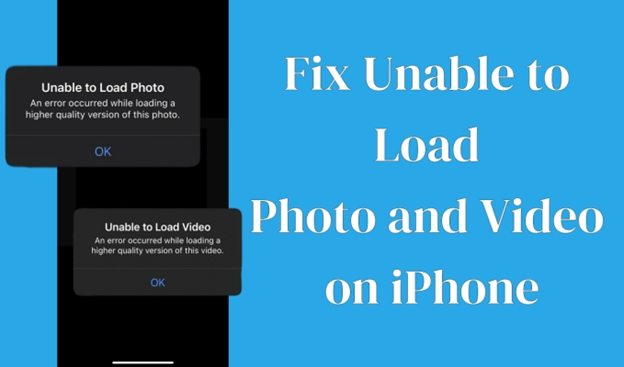
하지만 걱정하지 마세요—이 문제는 충분히 해결 가능합니다. 이 가이드에서는 아이폰 사진 불러오기가 되지 않는 원인을 설명하고, 사진과 동영상을 정상적으로 불러올 수 있게 해주는 검증된 10가지 해결 방법을 소개합니다. 그리고 모든 방법이 실패했을 경우를 대비해, 데이터 손실 없이 한 번의 클릭으로 문제를 해결할 수 있는 강력한 방법도 함께 안내해드립니다.
- 1부. 아이폰 사진과 동영상이 불러와지지 않는 이유는?
- 2부. 아이폰 사진 불러올 수 없음 문제 해결하는 10가지 간단한 방법
- 3부. ReiBoot 매직: 아이폰 사진 & 동영상 1초 만에 복구하기
- 4부. 아이폰 사진 불러올 수 없음 관련 자주 묻는 질문
1부. 아이폰 사진과 동영상이 불러와지지 않는 이유는?
“사진을 불러올 수 없음” 또는 “고화질 사진을 불러올 수 없음”이라는 메시지가 표시된다면, 이는 일반적으로 아이폰이 해당 사진의 원본 고해상도 버전을 불러오지 못한다는 의미입니다. 이러한 문제는 여러 가지 이유로 발생할 수 있습니다:
- iCloud 사진 보관함 문제 – ‘아이폰 저장 공간 최적화’ 기능이 켜져 있으면 원본 사진은 iCloud에 저장되고, 안정적인 인터넷 연결 없이는 고화질 사진을 불러올 수 없습니다.
- 네트워크 문제 – Wi-Fi나 셀룰러 데이터 연결이 불안정할 경우, 사진이나 동영상 등의 미디어가 로딩되지 않을 수 있습니다.
- 저장 공간 부족 – 아이폰 저장 공간이 거의 가득 찬 경우, 사진을 캐시하거나 다운로드하는 데 문제가 생길 수 있습니다.
- iOS 시스템 오류 – 간혹 iOS의 버그로 인해 사진이나 동영상 불러오기 중에 아이폰이 멈추는 현상이 발생합니다.
- 지원되지 않는 동영상 형식 – 특정 동영상은 코덱 호환성 문제로 제대로 재생되지 않을 수 있습니다.
- 절전 모드 또는 데이터 절약 모드 – 저전력 모드나 저데이터 모드가 켜져 있으면, iCloud와의 백그라운드 동기화가 중단될 수 있습니다.
정리하자면, 아이폰 사진 불러올 수 없음 오류는 주로 네트워크, 저장 공간 또는 시스템 충돌과 관련이 있으며, 아래에서 하나씩 해결 방법을 알아보겠습니다.
2부. 아이폰 사진 불러올 수 없음 문제 해결하는 10가지 간단한 방법
이제 아이폰 사진 불러올 수 없음 문제가 왜 발생하는지 이해하셨다면, 본격적으로 해결해볼 시간입니다. 좋은 소식은 이 오류 대부분이 간단한 시스템 오류나 동기화 지연 때문에 발생하며, 비교적 쉬운 방법으로 해결할 수 있다는 점입니다. 인터넷 연결 확인부터 iOS 업데이트까지, 아래 방법들은 로딩 중 멈춘 사진과 동영상 모두에 효과적입니다.
지금부터 아이폰 사진 안 열릴 때 사용할 수 있는 빠르고 효과적인 해결 방법 10가지를 소개합니다.
방법1. 인터넷 연결 확인하기
많은 사진이 iCloud에 저장되어 있기 때문에, 불안정한 네트워크는 아이폰 사진 불러오기 실패의 주요 원인 중 하나입니다.
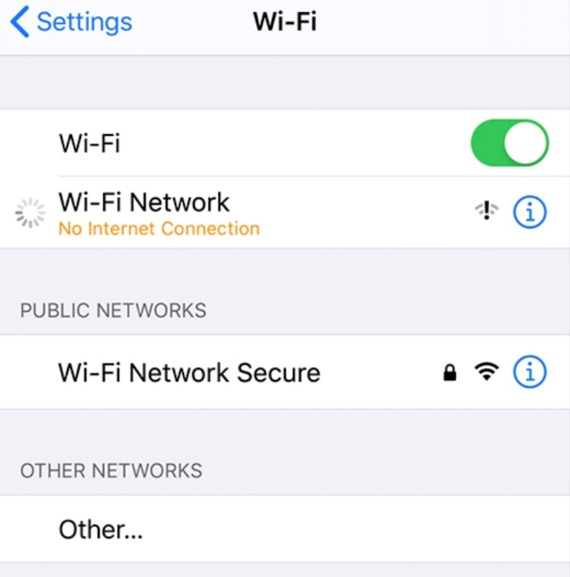
해결 방법:
- 안정적인 Wi-Fi 네트워크에 연결하세요.
- 모바일 데이터를 사용하는 경우, 설정 > 사진 > 셀룰러 데이터에서 '무제한 업데이트'를 활성화하세요.
- 문제가 계속될 경우, 설정 > 일반 > iPhone 전송 또는 재설정 > 재설정 > 네트워크 설정 재설정을 진행하세요.
방법2. 사진 앱 또는 아이폰 다시 시작하기
간단한 재시작만으로도 아이폰 사진 불러올 수 없음 오류를 유발하는 사소한 시스템 문제를 해결할 수 있습니다.
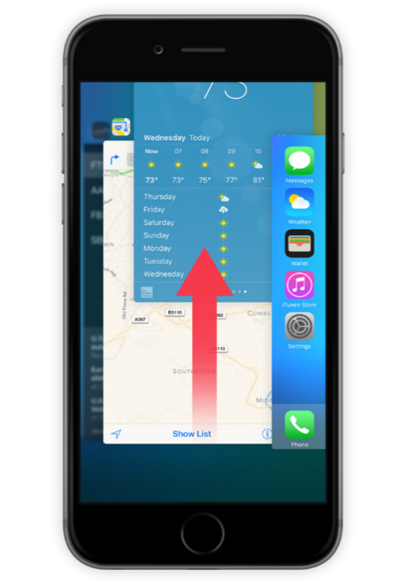
해결 방법:
- 화면을 위로 스와이프하거나 홈 버튼을 두 번 눌러 사진 앱을 종료하세요.
- 앱을 다시 열고 사진이 로드되는지 확인하세요.
- 그래도 안 된다면 아이폰을 완전히 재시작하세요.
방법3. 사진 삭제 후 복원하기
특정 사진 하나만 아이폰 사진 안 열릴 때, 해당 사진을 삭제 후 다시 복원하면 문제가 해결될 수 있습니다.
해결 방법:
- 문제가 있는 사진을 삭제하세요.
- ‘최근 삭제된 항목’에서 완전히 제거하세요.
- iCloud에서 다시 다운로드하거나 백업에서 복원하세요.
방법4. 저장 공간 확보하기
저장 공간이 부족하면, 아이폰이 새로운 사진을 제대로 캐시하거나 불러오지 못할 수 있습니다.
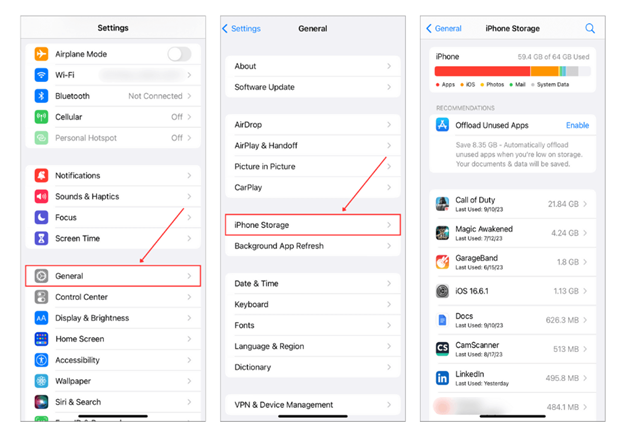
해결 방법:
- 설정 > 일반 > iPhone 저장 공간으로 이동하세요.
- 사용하지 않는 앱, 대용량 동영상, 임시 파일 등을 삭제하세요.
- 원활한 동기화를 위해 최소 1~2GB 이상의 여유 공간을 확보하세요.
방법5. 저장 공간 최적화 비활성화하기
‘아이폰 저장 공간 최적화’ 기능이 켜져 있으면 저해상도 버전만 기기에 저장되며, 원본을 불러오려면 다시 다운로드해야 합니다. 이 기능을 끄면 고해상도 원본을 직접 다운로드할 수 있습니다.
해결 방법:
- 설정 > 사진으로 이동하세요.
- ‘아이폰 저장 공간 최적화’ 대신 ‘원본 다운로드 및 유지’를 선택하세요.
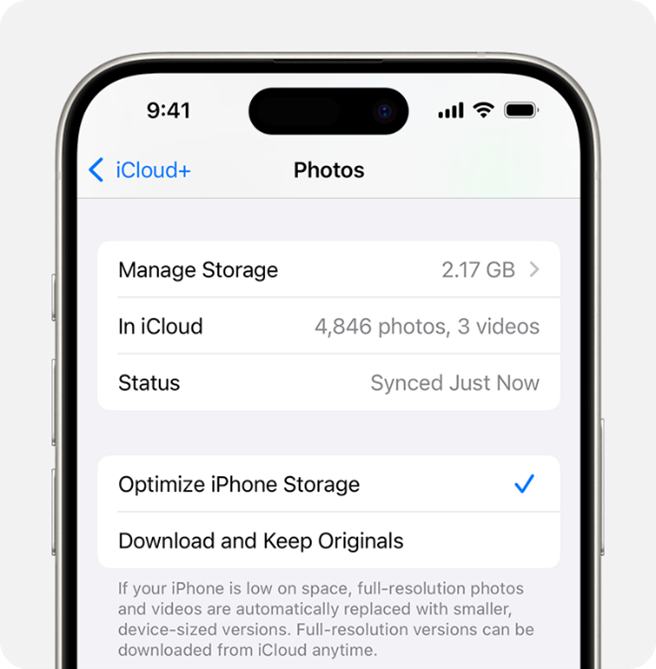
방법6. 복제 기능 사용하기
일부 사용자는 문제가 되는 사진을 복제한 후 다시 시도했을 때 아이폰 사진 불러오기 문제가 해결되었다고 보고했습니다.
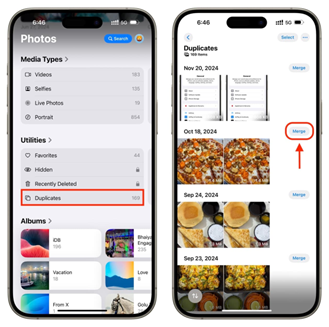
해결 방법:
- 사진 앱을 열고 문제가 있는 사진을 선택하세요.
- 공유 버튼을 누른 후 ‘복제’를 선택하세요.
- 복제된 사진을 열어보세요.
방법7. 동영상 호환 형식으로 변환하기
“고화질 동영상을 불러오는 중 오류가 발생했습니다”라는 메시지가 표시된다면, 해당 동영상의 형식이 아이폰에서 완벽히 지원되지 않을 수 있습니다.
해결 방법:
- 동영상 변환 앱을 다운로드하거나 Mac의 QuickTime을 사용하세요.
- 동영상을 MP4(H.264)와 같은 호환 가능한 형식으로 변환하세요.
- 아이폰에 다시 저장한 후 재생을 시도해보세요.
방법8. 저데이터 모드 및 저전력 모드 끄기
저전력 모드 또는 저데이터 모드가 켜져 있으면 iCloud 백그라운드 동기화가 중단되어 아이폰 사진 불러올 수 없음 문제가 발생할 수 있습니다.
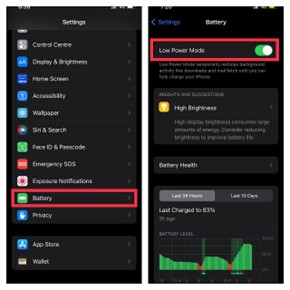
해결 방법:
- 설정 > 배터리 > 저전력 모드로 이동해 OFF로 전환하세요.
- 설정 > Wi-Fi > 정보(i)를 누른 후 저데이터 모드를 비활성화하세요.
방법9. iOS 최신 버전으로 업데이트하기
iOS 버전이 오래되었을 경우, 아이폰 사진 불러오기 중 오류를 유발하는 버그가 있을 수 있습니다.
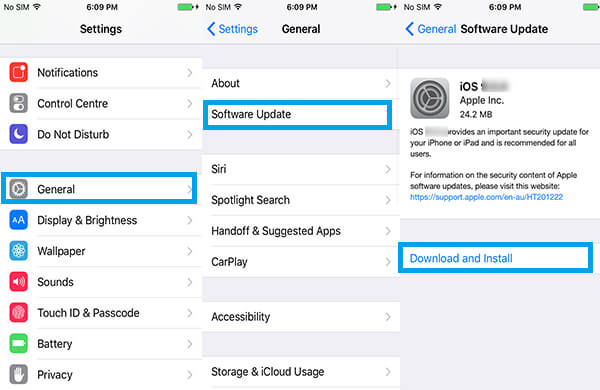
해결 방법:
- 설정 > 일반 > 소프트웨어 업데이트로 이동하세요.
- 최신 iOS 업데이트를 다운로드하고 설치하세요.
방법10. iCloud에서 로그아웃 후 다시 로그인하기
사진 동기화 문제가 계속된다면 iCloud에서 로그아웃한 뒤 다시 로그인하면 아이폰 사진 안 열릴 때 도움이 될 수 있습니다.
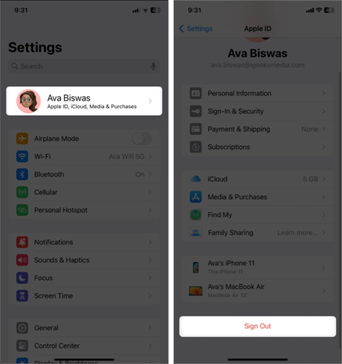
해결 방법:
- 설정 > [사용자 이름] > 로그아웃으로 이동하세요.
- 아이폰을 재시작하세요.
- 다시 iCloud에 로그인한 후, 사진 동기화를 기다리세요.
3부. ReiBoot 매직: 아이폰 사진 & 동영상 1초 만에 복구하기
위의 모든 방법으로도 해결되지 않는 경우, 아이폰이 iOS 시스템 충돌이나 손상된 파일 등 더 깊은 문제로 인해 사진과 동영상을 제대로 불러오지 못하는 것일 수 있습니다. 이 단계에서는 수동으로 문제를 해결하려고 하면 시간도 많이 걸리고 스트레스를 받을 수 있습니다.
이럴 때 Tenorshare ReiBoot이 최종 솔루션이 되어줍니다. ReiBoot은 아이폰에서 고화질 사진을 불러올 수 없는 문제를 포함하여 다양한 iOS 관련 오류를 단 한 번의 클릭으로 해결할 수 있는 전문 iOS 복구 도구입니다. 데이터를 전혀 삭제하지 않고 iOS 전체 시스템을 복구하여 사진 앱이나 iCloud 동기화에 영향을 주는 숨겨진 버그를 제거합니다.
ReiBoot을 사용하면 소중한 사진을 잃어버릴 걱정 없이, 복잡한 과정을 거치지 않고 빠르고 안전하게 문제를 해결할 수 있습니다. 모든 아이폰 모델에서 사용할 수 있으며, 아이폰 사진 불러오기 오류 해결에 매우 효과적입니다.
![]() Tenorshare ReiBoot(레이부트) 주요 기능 :
Tenorshare ReiBoot(레이부트) 주요 기능 :
- 아이패드의 블랙 스크린, 무한 로딩, 터치 불응 등 다양한 시스템 오류를 간단히 해결합니다.
- 복잡한 설정 없이 한 번의 클릭으로 아이패드를 복구 모드로 전환하거나 해제할 수 있습니다.
- 중요한 데이터를 안전하게 보호하면서도, 자주 발생하는 시스템 오류를 빠르게 해결합니다.
- 아이패드 프로, 아이패드 에어, 아이패드 미니 등 모든 시리즈를 완벽하게 지원합니다.
- 탈옥 없이도 iOS를 최신 버전으로 업그레이드하거나 이전 버전으로 다운그레이드할 수 있습니다.
- 먼저 PC에 ReiBoot를 다운로드해 설치하고, 프로그램을 실행합니다. 이후 USB 케이블로 핸드폰을 PC에 연결한 후 메인 화면에 있는 ‘수리 시작’ 탭을 선택합니다. 작업을 원활하게 수행하려면 Apple 오리지널 라이트닝 USB 케이블을 사용하시는 것이 좋습니다.
ReiBoot에서 기기가 인식되면 코너에서 ‘일반 복구’ 옵션을 클릭합니다. (이 화면에서 ‘딥 리페어’를 누르면 기기의 데이터와 설정이 모두 초기화되는 공장초기화가 진행됩니다.)

펌웨어 패키지를 다운받습니다. 아래에 보이는 창의 ‘다운로드’를 클릭하시면 됩니다.

패키지가 다운로드 되면, 일반 복구를 시작해주세요. 프로세스가 완료될 때까지 잠시 기다려주세요.

복구 완료 후, 아이폰 문제를 완전히 해결할 수 있습니다.


4부. 아이폰 사진 불러올 수 없음 관련 자주 묻는 질문
Q1. iOS 업데이트 후에 왜 사진이 안 열릴까요?
iOS 업데이트 이후 iCloud와의 동기화 문제가 발생할 수 있습니다. Wi-Fi에 다시 연결하거나, 저전력 모드를 비활성화하거나, ReiBoot을 사용해 업데이트 오류를 복구해 보세요.
Q2. iCloud에서 내 사진이 보이지 않는 이유는 무엇인가요?
인터넷에 연결되어 있지 않거나 iCloud 사진 보관함이 꺼져 있을 수 있습니다. 설정 > 사진으로 이동해 iCloud 사진을 활성화하세요.
Q3. 아이폰 사진에 느낌표가 표시되는 이유는 뭔가요?
사진이 iCloud에 저장되어 있지만 아직 완전히 다운로드되지 않았다는 의미입니다. Wi-Fi에 연결된 상태에서 사진을 탭하면 원본을 불러올 수 있습니다.
결론
아이폰 사진 불러올 수 없음 오류는 중요한 순간을 기록한 사진을 보려 할 때 특히나 답답할 수 있습니다. 하지만 이제 네트워크 점검, 저장 공간 확보, 최적화 기능 해제, iOS 업데이트 등 다양한 방법으로 문제를 해결할 수 있다는 걸 알게 되셨을 거예요.
만약 시스템 오류로 인해 아이폰에서 사진이 불러와지지 않는다면, 가장 빠르고 안전한 해결책은 Tenorshare ReiBoot입니다. 이 도구는 단 한 번의 클릭으로 데이터를 삭제하지 않고 아이폰을 복구해, 아이폰 사진 불러오기 문제를 깔끔하게 해결해 줍니다.
망설이지 말고, 지금 바로 ReiBoot으로 아이폰 문제를 해결하세요. 더 이상 아이폰 사진 안 열릴 때의 답답함을 겪지 않으셔도 됩니다!













